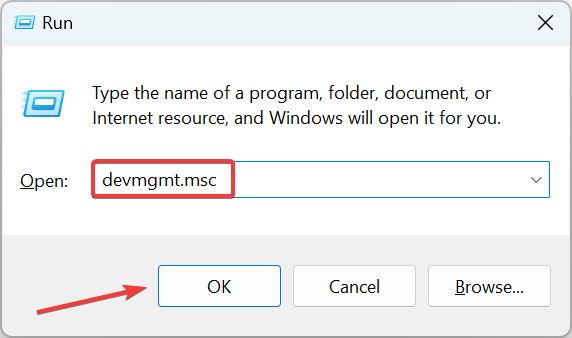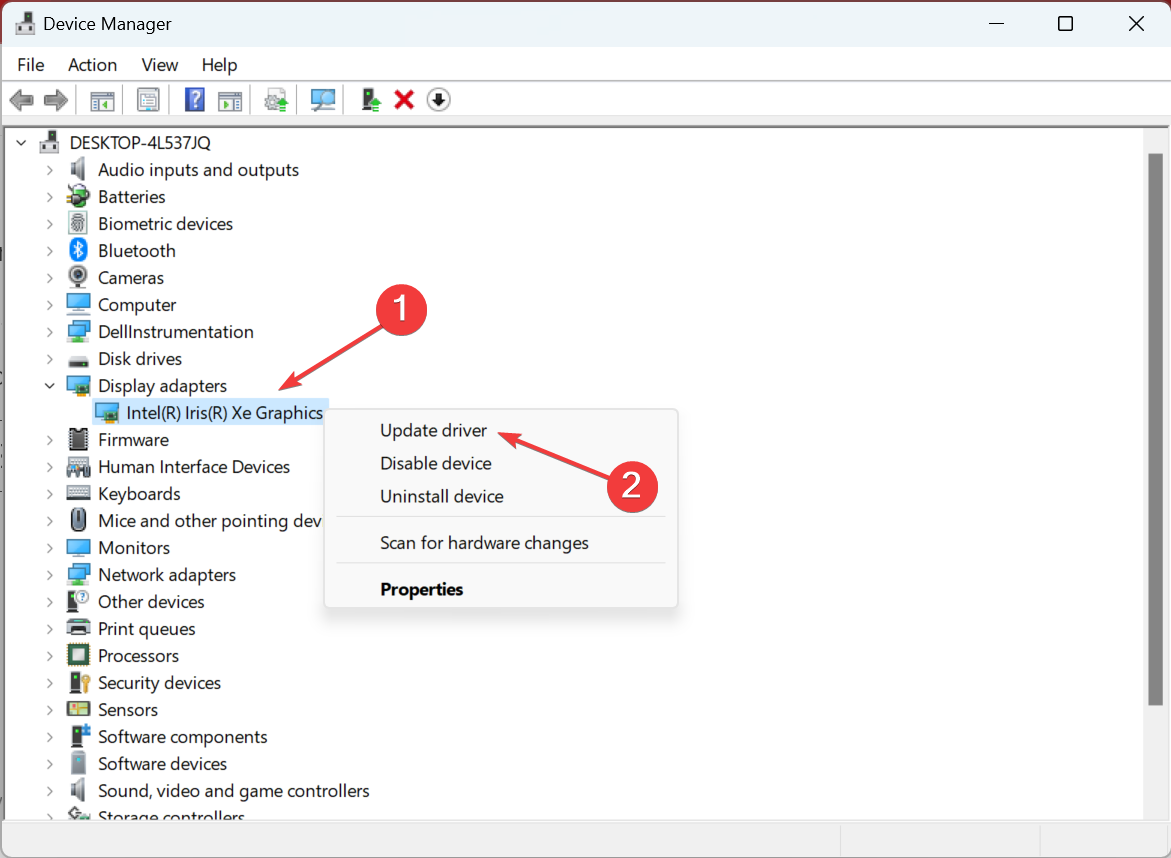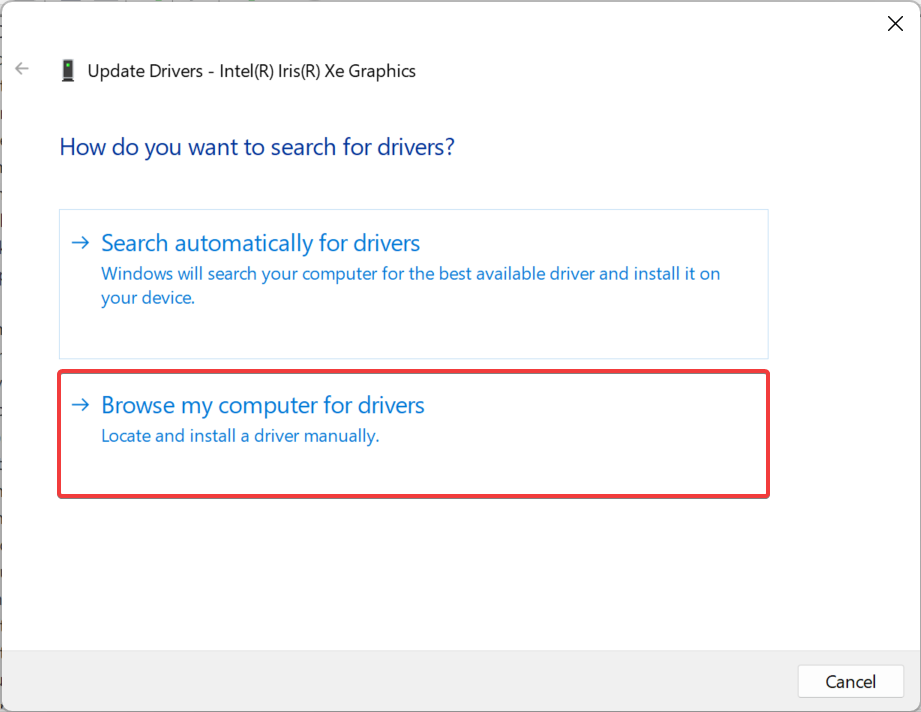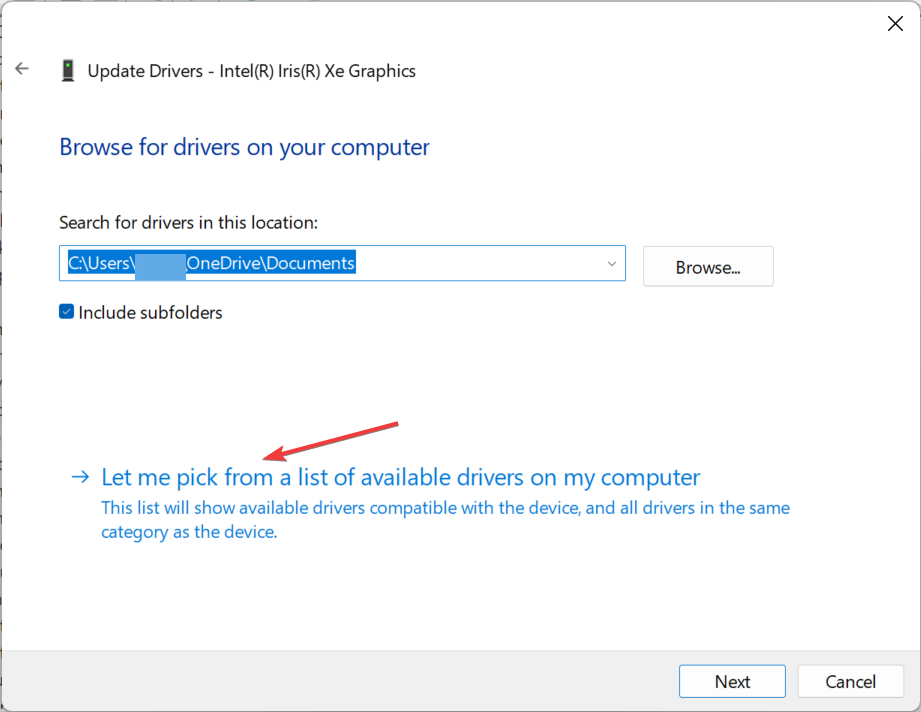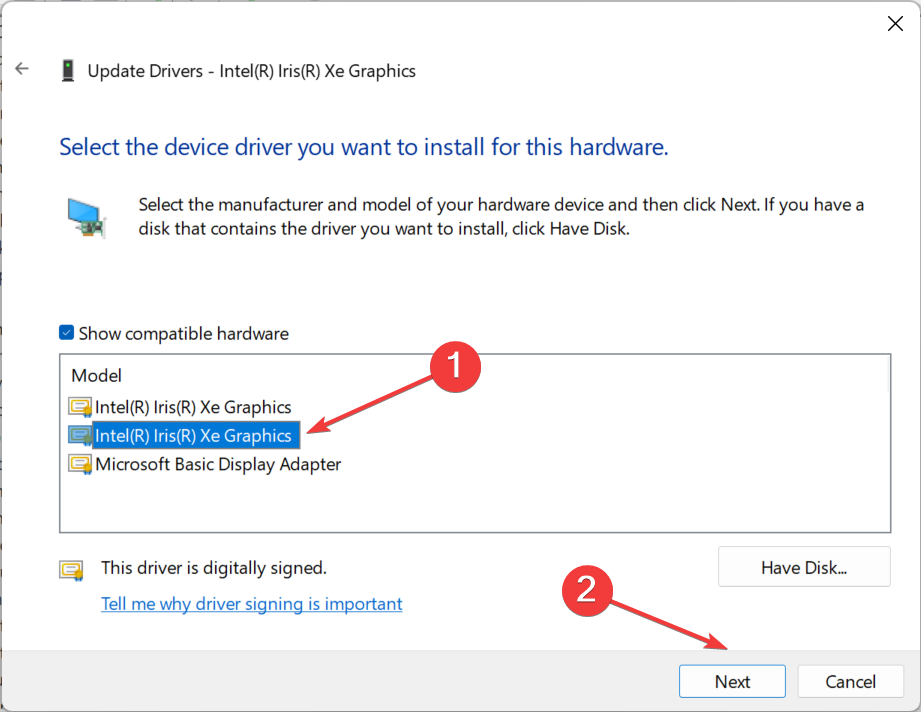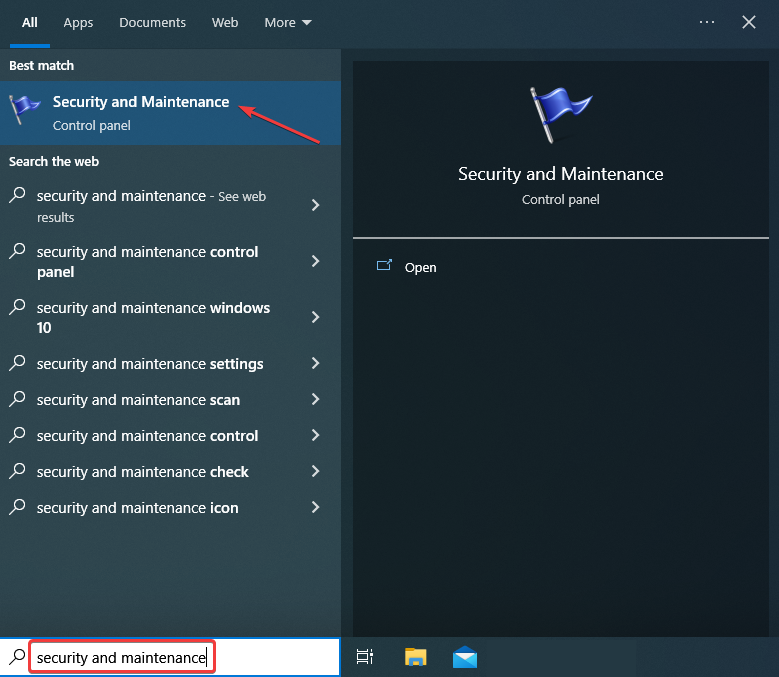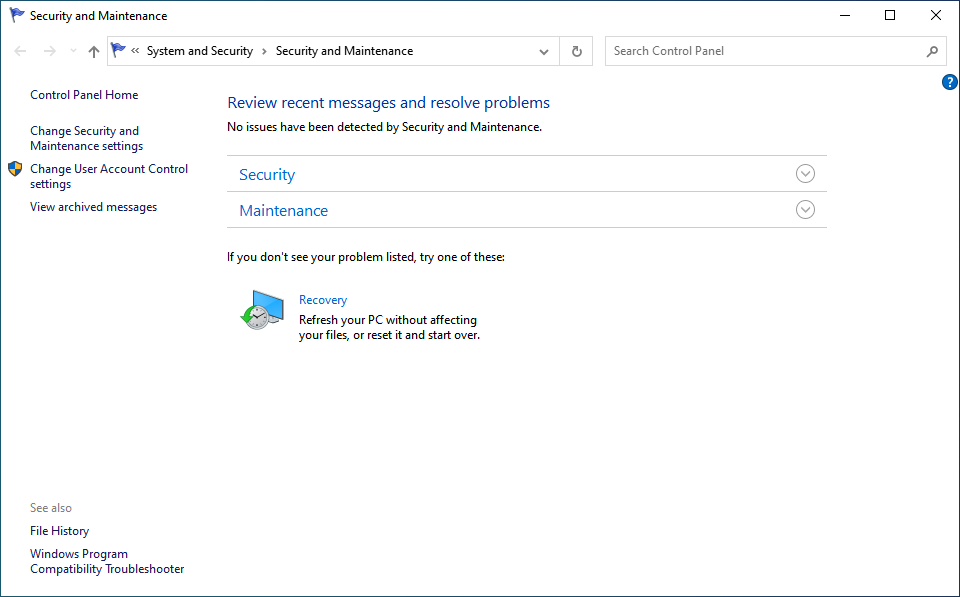Dispositivo PCI Richiede un'Ulteriore Installazione: Come Risolvere
5 min. read
Updated on
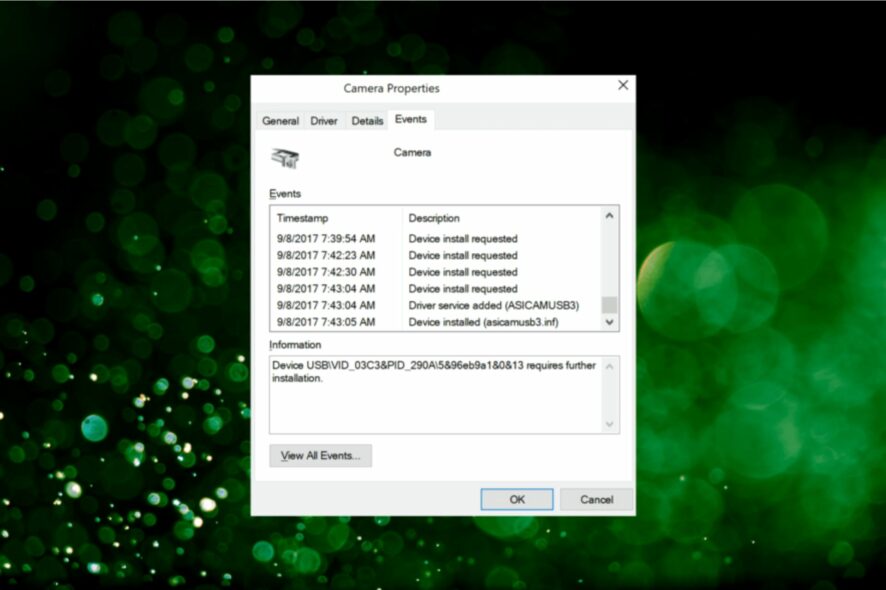
Dispositivi e driver sono parti cruciali del tuo sistema operativo ed è fondamentale che funzionino senza problemi. Tuttavia, non è sempre così. Molti utenti hanno riscontrato il messaggio di errore il dispositivo richiede un’ulteriore installazione su Windows.
Questo errore può apparire all’improvviso e colpire quasi tutti i dispositivi, anche se si utilizza l’ultima versione del sistema operativo.
Cosa significa quando un dispositivo richiede un’ulteriore installazione?
Questo problema di solito viene visualizzato se ci sono problemi con i driver, quindi potrebbe essere necessario reinstallarli.
Inoltre, in questo caso, Windows solitamente non ha terminato l’installazione del driver ed è per questo che viene visualizzato il messaggio di errore.
Ecco alcuni dei dispositivi per i quali potresti visualizzare il registro degli errori, nonché altre varianti di errore che puoi correggere con le soluzioni seguenti:
- Il dispositivo PCI richiede un’ulteriore installazione della GPU: molti utenti hanno segnalato il registro degli errori con questo dispositivo PCI.
- Il dispositivo fotocamera richiede ulteriore installazione: la maggior parte si riscontra più comunemente con fotocamere o webcam.
- Il dispositivo PCI richiede un’ulteriore installazione Wi-Fi – Qualsiasi dispositivo PCI, o semplicemente quelli collegati alla scheda madre o soggetti a questo errore, incluso l’adattatore Wi-Fi.
- Il dispositivo BTHENUM richiede un’ulteriore installazione: si tratta di un driver di sistema correlato alla funzionalità Bluetooth e consente la connessione ai dispositivi tramite esso. Il riavvio del dispositivo dovrebbe risolvere il problema nella maggior parte dei casi.
- Il dispositivo PCI richiede un’ulteriore installazione NVIDIA: il problema si riscontra spesso con la grafica NVIDIA e le soluzioni riportate di seguito potrebbero essere utili.
- Il dispositivo VMbus richiede ulteriore installazione: VMbus è correlato a Hyper-V e talvolta è interessato dall’errore.
- Il dispositivo PCI richiede un’ulteriore installazione su Windows 10/11: le soluzioni proposte di seguito sono applicabili per entrambi i sistemi operativi.
- Si è verificato un problema nell’avvio del dispositivo PCI: aggiornare il driver prima di ogni altra cosa per correggere questo errore.
- Il dispositivo PCI ven_8086&dev/ven_1002&dev richiede un’ulteriore installazione – È anche possibile installare manualmente il driver direttamente dal sito Web del produttore.
Continua a leggere scoprire come correggere tutti questi errori!
Come posso risolvere il problema con PCI che richiede un’ulteriore installazione?
Prima di passare alle soluzioni complete, ecco alcuni trucchi rapidi e soluzioni alternative che hanno funzionato per molti utenti in caso di una causa banale:
- Assicurati di visualizzare il registro più recente. In molti casi, gli utenti si sono resi conto in seguito che il messaggio riguardante il registro che diceva il Dispositivo richiede ulteriore installazione era vecchio e l’ultimo ha confermato un’installazione riuscita.
- Riavviare il computer.
- Attendi qualche istante e lascia che Windows installi completamente i driver se visualizzi l’errore subito dopo un aggiornamento.
- Scollega e ricollega il dispositivo interessato. Inoltre, se hai più porte sul computer, prova a collegarlo ad un’altra porta. Inoltre, puoi utilizzare un altro tipo di porta, ad esempio collegare un dispositivo collegato a USB 2.0 a una porta USB 3.0 e viceversa.
Se il problema persiste, prova i seguenti metodi.
1. Aggiorna il driver
La prima soluzione da considerare per riparare il dispositivo che richiede un’ulteriore installazione è assicurarsi che i driver siano aggiornati. Pertanto, segui i passaggi seguenti per applicare il metodo di conseguenza.
- Digita Gestione dispositivi nella barra di ricerca e fai clic sul risultato della ricerca pertinente.
- Individua il dispositivo problematico, fai clic con il pulsante destro del mouse su di esso e seleziona Aggiorna driver.
- Ora seleziona Cerca automaticamente i driver.
- Attendi che Windows trovi la migliore versione disponibile sul sistema e installala.
- Riavvia il PC per applicare le modifiche.
In alternativa, puoi provare un software di aggiornamento automatico come Outbyte Driver Updater. Aggiornerà automaticamente i tuoi driver e riparerà eventuali driver danneggiati o mancanti sul tuo PC.

Outbyte Driver Updater
Il miglior software automatico per aggiornare i driver del tuo dispositivo senza alcuno sforzo.2. Installare manualmente il driver
- Premi Windows + R per aprire Esegui, digita devmgmt.msc nel campo di testo e premi Invio.
- Fai clic con il tasto destro sul dispositivo problematico e seleziona Aggiorna driver.
- Ora seleziona Cerca driver nel mio computer.
- Seleziona Fammi scegliere da un elenco di driver disponibili sul mio computer.
- Infine, scegli un altro driver dall’elenco e fai clic su Avanti.
- Scegli la risposta appropriata nel caso in cui venga visualizzata una richiesta di conferma.
- Se il problema persiste, prova un altro driver dall’elenco finché non riesci a risolvere il problema.
Questo metodo ha aiutato diversi utenti a correggere l’errore di installazione del driver del dispositivo richiede un’ulteriore installazione su Windows e ti consigliamo di provarlo.
3. Verifica la presenza di problemi
- Digita Sicurezza e manutenzione nella barra di ricerca e fai clic sul risultato della ricerca corrispondente.
- Verifica la presenza di eventuali problemi elencati qui e intraprendi le azioni necessarie per eliminare la causa principale.
Se il driver non fosse il problema, potresti verificare la presenza di problemi in Sicurezza e manutenzione e risolverli in pochissimo tempo.
A questo punto, prevediamo che l’errore il dispositivo richiede un’ulteriore installazione sia stato risolto grazie alle soluzioni messe a disposizione. Se il problema persiste, ti consigliamo di consultare un professionista e di far controllare il tuo PC poiché potrebbe trattarsi di un problema hardware.
Ti consigliamo di considerare un valido software di aggiornamento driver per Windows e smettere di preoccuparti di eventuali problemi di aggiornamento. Inoltre, l’esecuzione della versione più recente del driver aumenterà le prestazioni del computer.
Se hai altre domande o conosci un altro metodo per risolvere il problema, lasciaci un messaggio nella sezione commenti qui sotto.